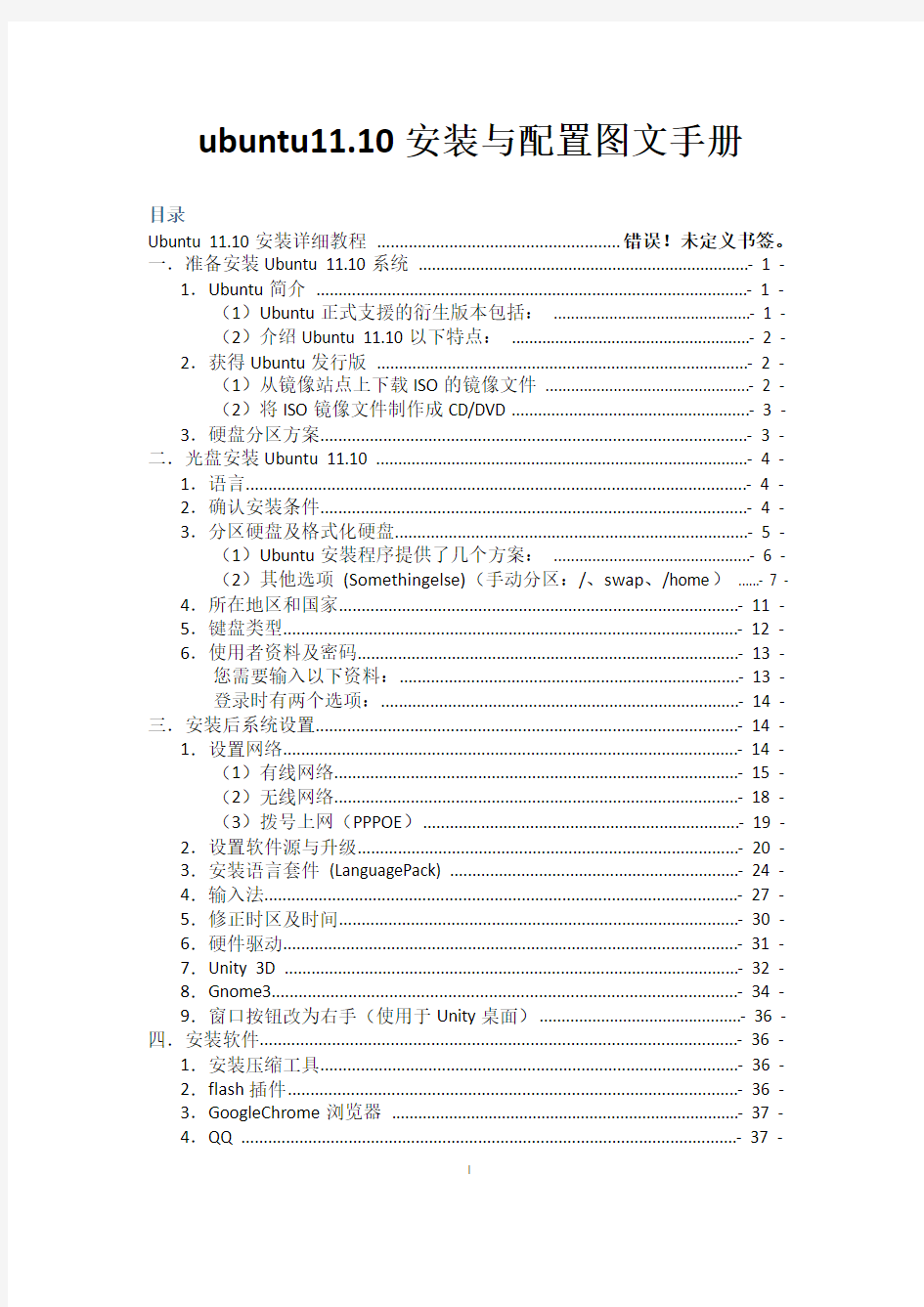

ubuntu11.10安装与配置图文手册
目录
Ubuntu 11.10安装详细教程 ......................................................错误!未定义书签。一.准备安装Ubuntu 11.10系统 ...........................................................................- 1 - 1.Ubuntu简介 .................................................................................................- 1 - (1)Ubuntu正式支援的衍生版本包括: ..............................................- 1 -
(2)介绍Ubuntu 11.10以下特点: .......................................................- 2 - 2.获得Ubuntu发行版 ....................................................................................- 2 - (1)从镜像站点上下载ISO的镜像文件 ................................................- 2 -
(2)将ISO镜像文件制作成CD/DVD ......................................................- 3 - 3.硬盘分区方案...............................................................................................- 3 - 二.光盘安装Ubuntu 11.10 ....................................................................................- 4 - 1.语言...............................................................................................................- 4 - 2.确认安装条件...............................................................................................- 4 - 3.分区硬盘及格式化硬盘...............................................................................- 5 - (1)Ubuntu安裝程序提供了几个方案: ..............................................- 6 -
(2)其他选项(Somethingelse)(手动分区:/、swap、/home) ......- 7 - 4.所在地区和国家.........................................................................................- 11 - 5.键盘类型.....................................................................................................- 12 - 6.使用者资料及密码.....................................................................................- 13 - 您需要输入以下资料:............................................................................- 13 -
登录时有两个选项:................................................................................- 14 - 三.安装后系统设置..............................................................................................- 14 - 1.设置网络.....................................................................................................- 14 - (1)有线网络..........................................................................................- 15 -
(2)无线网络..........................................................................................- 18 -
(3)拨号上网(PPPOE).......................................................................- 19 - 2.设置软件源与升级.....................................................................................- 20 - 3.安装语言套件(LanguagePack) .................................................................- 24 - 4.输入法.........................................................................................................- 27 - 5.修正时区及时间.........................................................................................- 30 - 6.硬件驱动.....................................................................................................- 31 - 7.Unity 3D ......................................................................................................- 32 - 8.Gnome3.......................................................................................................- 34 - 9.窗口按钮改为右手(使用于Unity桌面)..............................................- 36 - 四.安装软件..........................................................................................................- 36 - 1.安装压缩工具.............................................................................................- 36 - 2.flash插件....................................................................................................- 36 - 3.GoogleChrome浏览器 ...............................................................................- 37 - 4.QQ ...............................................................................................................- 37 -
5.msn..............................................................................................................- 38 - 6.pdf ...............................................................................................................- 38 - 7.运行Windows软件 ...................................................................................- 38 - 8.安装rpm软件包........................................................................................- 38 - 9.支持DVD播放 ...........................................................................................- 38 - 10.Ubuntu下安装显卡驱动 .........................................................................- 39 - (1)Nvidia显卡驱动的安装: ..............................................................- 39 -
(2)ATI显卡驱动的安装:....................................................................- 39 - 五.U盘安装Ubuntu 11.10...................................................................................- 41 - 1.Windows .....................................................................................................- 41 - 2.LinuxUbuntu ................................................................................................- 44 -
一.准备安装Ubuntu 11.10系统
1.Ubuntu简介
Ubuntu是一个以桌面应用为主的Linux操作系统,其名称来自非洲南部祖鲁语或豪萨语的“ubuntu”一词(译为吾帮托或乌班图),意思是“人性”、“我的存在是因为大家的存在”,是非洲传统的一种价值观,类似华人社会的“仁爱”思想。
Ubuntu 是一个社区开发的基于Debian GNU/Linux的操作系统,适合笔记本、桌面计算机和服务器使用。它包含了所有您需要的应用程序——网页浏览器、幻灯片演示、文档编辑和点子表格软件,即时通讯软件等等。
2004年10月,Ubuntu 的第一个版本正式发布。此后 Ubuntu 每六个月发布一个新版本,用户可以免费升级到最新版本。Ubuntu 鼓励用户及时地升级到新版本,以便享用最新的功能和软件。 Ubuntu 的命名遵从“Y.MM (开发代号)”格式,Y 代表年份,MM 代表月份。在括号里的名字是预发布版时确定的开发代号。
每一个普通版本都将被支持 18 个月,长期支持版(Long Term Support, LTS)的桌面版本支持 3 年,服务器版本则是 5 年。
(1)Ubuntu正式支援的衍生版本包括:
1、Kubuntu:使用和Ubuntu一样的软件库,但不采用GNOME,而使用更为美观的KDE为其预定桌面环境。
2、Edubuntu:是Ubuntu的教育发行版。这是为了使教育工作者可以在短于一小时的时间内设计电脑教室,或建立网上学习环境,并且可即时控制该环境而不用在家学习而创作的。
3、Xubuntu:属于轻量级的发行版,使用Xfce4作为桌面环境,与Ubuntu采用一样的软件库。
4、Ubuntu Server Edition:其提供了服务器的应用程序,如一个电邮服务器、一个LAMP 网页服务器平台、DNS设定工具、档案服务器与数据库管理。与原来的桌面版本比较起来,服务器版的光碟映像档体积较细,并且其对硬件规格的要求更低。若要运行服务器版,最少只需要有500MB的硬盘空间与64MB的内存便可。然而其并没有任何桌面环境提供,使用者在缺省环境里只可使用文字接口。
5、Gobuntu:GNU版本,只使用自由软件基金会认证过的自由软件,不含任何非开源成分。
6、Ubuntu Studio:音频,视频和图像设计专用版本。
7、Ubuntu JeOS:JeOS,即──Just enough Operation System(刚刚好的系统),发音同:Juice,是一个高度精简的、专门面向虚拟化应用的发行版。也就面向虚拟化技术的系统。可当修复盘用。
8、Mythbuntu:Mythbuntu,是一套基于Ubuntu的面向媒体中心电脑的发行版.MythTV是其
中最重要的组成之一,用于实现媒体中心等功能。新版本改用了Xfce。
9、Lubuntu:另一个轻量级的Ubuntu版本(2011年10开始)
(2)介绍Ubuntu 11.10以下特点:
1、全新的登陆界面LightDM。
2、Unity启动器、UnityDash、Unity面板的大量改进,包括拖拽不同文件时的智能程序查找、Mozilla Firefox未读内容计数、MozillaThunderbird、Empathy、Pidgin、Dash智能查找。
3、出色的备份工具DejaDup(容易让人想起DejaVu),能够备份、还原HomeFolder目录中的所有文件,甚至包括隐藏文件。
4、Mozilla Thunderbird成为默认邮件客户端,EvolutionMail、Calendar则从系统中彻底移除。
5、Mozilla Firefox7.0成为默认浏览器。
6、全新的Alt+Tab快捷键功能,能横跨不同桌面使用。
7、改进的办公套装LibreOffice 3.4.
8、可从Unity面板直接访问不同的设定选项,包括显示器设置、蓝牙设备、自启动程序、打印机、USB设备、系统更新等等。
9、简单漂亮的文件管理器Nautilus3.2。
10、全新的Ubuntu软件中心。
11、Linux Kernel 3.0内核
12、GNOME 3.2桌面环境
13、多重架构支持
14、GTK3、Python 3.2、GCC 4.6.1、CUPS 1.5.0
15、支持文件系统有 Btfrs、ext3、ext4、JFS、ReiserFS、XFS
16、显卡驱动NVIDIA 280.13、ati-driver 8.881
17、xorg-server 1.10.4
2.获得Ubuntu发行版
(1)从镜像站点上下载ISO的镜像文件
中文官方:https://www.doczj.com/doc/b82014957.html,
英文官方:https://www.doczj.com/doc/b82014957.html,
官方下载地址:
https://www.doczj.com/doc/b82014957.html,/11.10/
https://www.doczj.com/doc/b82014957.html,/releases/11.04/release/
离线用户可以下载:(完整)(i386=32位、amd64=64位)
桌面版(Desktop CD)
https://www.doczj.com/doc/b82014957.html,/11.10/ubuntu-11.10-desktop-i386.iso (32位)
https://www.doczj.com/doc/b82014957.html,/11.10/ubuntu-11.10-desktop-amd64.iso (64位)
BT下载
https://www.doczj.com/doc/b82014957.html,/11.10/ubuntu-11.10-desktop-i386.iso.torrent
https://www.doczj.com/doc/b82014957.html,/11.10/ubuntu-11.10-desktop-amd64.iso.torrent
服务器版(Server install CD)
https://www.doczj.com/doc/b82014957.html,/11.10/ubuntu-11.10-server-i386.iso
https://www.doczj.com/doc/b82014957.html,/11.10/ubuntu-11.10-server-amd64.iso
BT下载
https://www.doczj.com/doc/b82014957.html,/11.10/ubuntu-11.10-server-i386.iso.torrent
https://www.doczj.com/doc/b82014957.html,/11.10/ubuntu-11.10-server-amd64.iso.torrent
专家版(Alternate install CD)
https://www.doczj.com/doc/b82014957.html,/11.10/ubuntu-11.10-alternate-i386.iso
https://www.doczj.com/doc/b82014957.html,/11.10/ubuntu-11.10-alternate-amd64.iso
BT下载
https://www.doczj.com/doc/b82014957.html,/11.10/ubuntu-11.10-alternate-i386.iso.torrent
https://www.doczj.com/doc/b82014957.html,/11.10/ubuntu-11.10-alternate-amd64.iso.torrent
(2)将ISO镜像文件制作成CD/DVD
<1>在Microsoft Windows下
用Nero、ImgFree等等的光盘刻录软件将ISO镜像文件刻录成CD/DVD。
<2>Linux发行版下,
#cdrecord ubuntu-xxxxxxxx.iso
3.硬盘分区方案
在计算机上安装Linux系统,对硬盘进行分区是一个非常重要的步骤,下面介绍几个分区方案。
(1)方案1(初学者)
/ :建议大小在5GB以上。
/home:存放普通用户的数据,是普通用户的宿主目录,建议大小为剩下的空间。
swap:即交换分区,建议大小是物理内存的1~2倍。
(2)方案2(开发者)
/boot:用来存放与Linux系统启动有关的程序,比如启动引导装载程序等,建议大小为100MB 以上。
/ :Linux系统的根目录,所有的目录都挂在这个目录下面,建议大小为5GB以上。
/home:存放普通用户的数据,是普通用户的宿主目录,建议大小为剩下的空间。
/usr :用来存放Linux系统中的应用程序,其相关数据较多,建议大于3GB以上。swap:实现虚拟内存,建议大小是物理内存的1~2倍。
二.光盘安装Ubuntu 11.10
将您计算机的 BIOS 设定成用光盘开机,并将 Ubuntu 桌面(Desktop) 光盘放入光驱起动。
1.语言
首先安装程序会问您安装 GNU/Linux 时使用那个语言来显示讯息。您在此选择的语言也会成为安装后 Ubuntu 的缺省语言。选『中文 (简体)』。然后,选择『安装 Ubuntu』。
Tips:您可以选择『试用 Ubuntu 』 (Try Ubuntu ) 启动 Live 系统试用 Ubuntu。试用满意可以按 Live 系统桌面的安装小图示把 Ubuntu 安装至硬盘中。如果您不需要试用,亦可以选择『安装 Ubuntu』 (Install Ubuntu) 直接启动安装程序安装 Ubuntu 至硬盘中。
2.确认安装条件
接着,安装程序会要求您确认您的计算机已符合以下条件,可以进行安装:
<1>有最少 4.4 GB 的可用磁盘容间 (当然,越多越好!!建议最少应要有 10 至 20 GB)
<2>有接上电源 (怕您的计算机使用电池,安装中途没电,使用于笔记本、上网本)
<3>已连接至因特网 (更多软件和语言包需要由网上下载,亦可以透过您的网络位置侦测并设定时区等设定)
此外,下方还有两个选项供您选取:
<1>当安装时下载更新 (Download updates while installing) –安装后,自动上网下载最新的软件更件。
<2>安装此第三方软件 (Install this third-party software) - 安装程序会自动安装一些使用专利技术或非自由的软件,包括播方 MP3 音乐和 MPEG4 影片的译码程序、显示有Flash 的网页的 Flash 播放器和一些硬件装置的驱动程序等,增加 Ubuntu 的可用性。
Tips:上网更新flash、mp3编码、无线网卡驱动等等。如果网速很慢,延长安装时间,建议不要选择。
3.分区硬盘及格式化硬盘
接着来到了整个安装 GNU/Linux 过程最中最难及最易出错的部份 - 分区硬盘。要将两个或以上的作业系统安装在同一个硬盘上及方便管理不同类型的资料,我们必须要将硬盘分区成多个分区 (Partition) 。
这项工作困难之处在于大部份个人计算机都预装其他操作系统,整个硬盘所有空间亦一早分配另一个操作系统。很多非技术人仕对分区硬盘根本毫无概念,有时亦在不自知的情况下损坏了自己原有操作系统和里面的资料。不过其实只需要小心处理,一般不会有问题。
(1)Ubuntu安裝程序提供了几个方案:
<1>升级Ubuntu x.x到11.10(Upgrade Ubuntu x.x to 11.10)
这个方案会把硬盘中旧版的 Ubuntu 升级至 Ubuntu 11.10。保留文档,音乐和其它个人文件,尽量保留已安装的软件。会清除系统设置。
<2>清除磁盘并安装 Ubuntu (Erase disk and install Ubuntu)
这个方案会删除硬盘上所有分区和操作系统,然后再重新分区硬盘。如果您硬盘上有其它您想保留的操作系统,请不要选择此项。
<3>将操作系统替换为 Ubuntu (Replace Ubuntu xx.xx with Ubuntu)
这个方案会删除有关操作系统所在的分区,并该空间上安装 Ubuntu。如果您想保留有关操作系统,请不要选择此项。
<4>将 Ubuntu 11.04 与原有操作系统安装在一起 (Install Ubuntu 11.04 alongside OS) 如果您的计算机有包括微软窗口或其它 GNU/Linux 等其它操作系统,就会看到这个方案。这个方案会在不损害原有操作系统(不影响您的微软窗口之下)情况下缩小其占用的磁盘分区 (Partition),并在腾出的空间上安装 Ubuntu。
<5>清除Ubuntu xx.xx并重新安装 (Erase Ubuntu xx.xx and reinstall)
这个方案会把硬盘中旧版的 Ubuntu 删除,并在该容间上重新安装 Ubuntu。如果您想保留有关旧 Ubuntu,请不要选择此项。
<6>其它选项 (Something else)
这个方案不会帮您自动分区,只会让您手动地自行分区硬盘。在这里可以自己创建、调整分区,或者为Ubuntu选择多个分区。
(2)其他选项(Somethingelse)(手动分区:/、swap、/home)
选择“其他选项”,按“继续”按钮。如下图所示。这里我们建立三个分区,分别是/、swap 、/home。
Tips:如果是全新硬盘,单击“新建分区表”,按“继续”,就已经建立分区表。
<1>创建“/”
选择要分区的空闲空间,点“添加”按钮。
新分区的类型:选择“主分区”
新建分区容量:输入分配的大小,以 MB 为单位
新分区的位置:按默认选“起始”
用于:后面选择新分区使用的文件系统,使用默认“Ext4 日志文件系统”挂载点:选择“/”。
点“确定”按钮。
<2>创建交换空间
再选择空闲空间,点“添加”按钮。
新分区的类型:选择“逻辑分区”
新建分区容量:输入交换空间分配的大小,以 MB 为单位新分区的位置:按默认选“起始”
用于:后面选择“交换空间”
交换空间不用选择挂载点,所以挂载点为灰色不可选。点“确定”按钮。
<3>创建“/home”分区
继续选择空闲空间,点“添加”按钮。
新分区的类型:逻辑分区
新建分区容量:剩余的空间
新分区的位置:起始
用于:选择” Ext4 日志文件系统”
挂载点:/home。
点“确定”按钮。
至此,分区已全部创建完毕,但“已用”都还是“未知”,如果不满意,还可以点击“还原”或“后退”按钮进行更改。如果确定,就点“现在安装”按钮。
4.所在地区和国家
为方便日常操作,您需要配置您所在地区的时区。如果您先前在选择语言时选「中文(繁体)」,时区将缺省为台湾。如果选了「中文(简体)」,时区缺省为上海。选了 English,时区将为美国。
Tips:您可以在地图上点选最接近您所在地区的黑点来。亦可以在地图下『已选择的城市』(Selected city) 输入所在城市名称。但要留意这个设定除了会影响系统时区外,亦会影响安装后系的的语言和软件下载点。
5.键盘类型
不同国家键盘的排列可能会有少许分别,对一般中港澳台的用户来说,请用选『美国』(USA)。
6.使用者资料及密码
GNU/Linux 和 Unix 是多使用者 (Multi-User) 的操作系统,一台 GNU/Linux 可以容许多个使用者同时使用。为方便管理每一个使用者的档案和资源,每个使用者都有自己的使用者帐户 (user account) 及密码 (password)。Ubuntu 会先要求您先建立一个属于您的使用者帐户,所以您会看到以下画面要求您输入新 Ubuntu 第一个使用者的资料和密码:
您需要输入以下资料:
(1)您的名字 (yourname) - 这主要用作电邮等应用程序上的直实名称。可以由任何非冒号 (:) 和逗号 (,) 的字符组成,中间可以有空格。最好使用英文。
(2)计算机名称 (name of this computer) - 设定计算机的名称,只可以用英文字母、数目字、减数 (-) 及组成,中间不可以有空格。缺省会使用使用者名称后面再加上
“-desktop” 作为计算机名称。
(3)使用者名称 (name use to log in) - 登入时使用的名称,只可以用英文字母、数目字、减数 (-) 及底线符 (_) 组成,中间不可以有空格和头一个字符必需为英文字母。留意Unix/Linux 的用户名称是分大小写的,即 jrandom、JRANDOM 和 JRandom 为三个不同的用户。为避免混淆,建议大家最好用全小写字母作为使用者名称。
(4)密码 (password) - 同样分大小写。为减低被人破解的机会,请别用电话号码、生日日期、人名或任何在字典找到的字做密码。
登录时有两个选项:
(1)自动登录
开机电脑后自动登录系统,不需要输入用户名和密码。
(2)登录时需要密码
开机电脑后必须输入用户名和密码,才可以登录系统。
(3)加密我的主目录
需要我的密码才能看我的主目录上的文件。
三.安装后系统设置
1.设置网络
Ubuntu系统默认支持的联网方式包括:商用或家用有线局域网、无线网络、xdsl虚拟拨号网络(PPPOE)、手机网络(GPRS/EDGE/WCDMA)。Ubuntu也支持IPV6网络。下面介绍三种常见联网方式。
(1)有线网络
假如你的网络是DHCP(自动获得IP地址),只要您接好网线,Ubuntu 可以自动向您局域网络上的 DHCP 服务器取得网络设定帮您连接上网。
设置静态IP:
左击屏幕右上角网络图标,选择『编辑连线』。开启了『网络连接』后,在『有线』分页按『添加或编辑』后选择『IPv4设置』,打开『方法』边上的下拉菜单,选择『手动』。单击『添加』按钮,如图所示处依次输入本机的IP、子网掩码、网关。在下面的『DNS服务器』处输入DNS服务器的IP地址。最后,钩选『自动连接』复选框,点击『保存』按钮。
(2)无线网络
Ubuntu正确识别计算机无线网卡时,会自动扫描无线网络,左击屏幕右上角网络图标,选择适合自己的无线网络即可联入互联网。
手动配置无线网络:
左击屏幕右上角网络图标,选择『编辑连线』。开启了『网络连接』后,在『无线』分页按『添加或编辑』后在弹出对话框中选中『无线』标签,便可用和家用局域网配置一样方式配置无线网络。